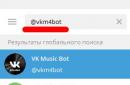سؤال من المستخدم
مساء الخير.
بعد اللعب لمدة 40-50 دقيقة في لعبة كمبيوتر واحدة (ملاحظة: تم قطع الاسم) - ترتفع درجة حرارة المعالج إلى 70-80 درجة (مئوية). لقد غيرت المعجون الحراري ، وقمت بتنظيفه من الغبار - والنتيجة هي نفسها.
لذلك أنا أفكر ، هل من الممكن زيادة سرعة دوران المبرد على المعالج إلى الحد الأقصى (وإلا ، في رأيي ، فإنه يدور بشكل ضعيف)؟ درجة الحرارة بدون تحميل وحدة المعالجة المركزية - 40 درجة مئوية. بالمناسبة ، هل هذا ممكن بسبب الحرارة؟ ثم لدينا حوالي 33-36 درجة مئوية خارج النافذة ...
أرتور ، سارانسك
يوم جيد!
بالطبع ، تعتمد درجة حرارة الغرفة التي يوجد بها الكمبيوتر بشدة على درجة حرارة المكونات ، والحمل على نظام التبريد (لذلك ، غالبًا ما يتم مواجهة ارتفاع درجة الحرارة في وقت الصيف الحار). حقيقة أن درجة حرارتك تصل إلى 80 درجة ليست طبيعية (على الرغم من أن بعض الشركات المصنعة لأجهزة الكمبيوتر المحمول تسمح بهذا التسخين).
بالطبع ، يمكنك محاولة ضبط إعدادات دوران المبرد على الحد الأقصى (إذا لم يكن هذا هو الحال بالفعل) ، لكنني ما زلت أوصي باتخاذ مجموعة من التدابير (يمكنك التعرف عليها من المقالة الخاصة بقياس درجة حرارة المعالج ، وبطاقة الفيديو ، ومحرك الأقراص الصلبة والتحكم فيها).
بالمناسبة ، غالبًا ما يظهر الجانب العكسي للعملة أيضًا: تدور المبردات بأقصى حد وتحدث الكثير من الضوضاء (بينما لا يقوم المستخدم بتحميل الكمبيوتر على الإطلاق ، ويمكن أن تدور بشكل أبطأ وبهدوء).
أدناه سأفكر في كيفية ضبط سرعة الدوران الخاصة بهم ، وما الذي تبحث عنه. لذا...
زيادة / تقليل سرعة دوران المبردات
بشكل عام ، في كمبيوتر حديث(كمبيوتر محمول) مجموعات سرعة دوران برودة اللوحة الأم، استنادًا إلى البيانات الواردة من مستشعرات درجة الحرارة (أي كلما كانت أعلى ، كلما بدأت المبردات في الدوران بشكل أسرع) والبيانات عند التحميل. المعلمات التي يتم صد الحصيرة منها. يمكن عادةً تعيين اللوحة في BIOS.
كيف يتم قياس سرعة دوران المبرد؟
يقاس بعدد الدورات في الدقيقة. يشار إلى هذا المؤشر باسم دورة في الدقيقة(بالمناسبة ، فهم يقيسون جميع الأجهزة الميكانيكية ، على سبيل المثال ، نفس محركات الأقراص الثابتة).
أما المبرد إذن السرعة المثلىعادة ما يكون الدوران في حدود 1000-3000 دورة في الدقيقة. لكن هذه قيمة متوسطة للغاية ، ومن المستحيل تحديد أي قيمة يجب تعيينها بالضبط. تعتمد هذه المعلمة بشدة على نوع المبرد الخاص بك ، وما يتم استخدامه من أجله ، ودرجة حرارة الغرفة ، ونوع المبرد ، وما إلى ذلك.
طرق ضبط سرعة الدوران:

سبيدفان
أداة مساعدة مجانية متعددة الوظائف تتيح لك التحكم في درجة حرارة مكونات الكمبيوتر ، فضلاً عن مراقبة تشغيل المبردات. بالمناسبة ، هذا البرنامج "يرى" تقريبًا جميع المبردات المثبتة في النظام (في معظم الحالات).
بالإضافة إلى ذلك ، يمكنك تغيير سرعة دوران مراوح الكمبيوتر بشكل ديناميكي ، اعتمادًا على درجة حرارة المكونات. جميع القيم التي تم تغييرها ، وإحصائيات العملية ، وما إلى ذلك ، يحفظ البرنامج في ملف سجل منفصل. بناءً عليها ، يمكنك رؤية الرسوم البيانية للتغيرات في درجات الحرارة وسرعات المروحة.
يعمل SpeedFan في جميع أنظمة التشغيل Windows 7 و 8 و 10 (32 | 64 بت) الشائعة ، ويدعم اللغة الروسية (لتحديده ، انقر فوق الزر "تكوين" ، ثم علامة التبويب "خيارات" ، انظر لقطة الشاشة أدناه).

النافذة الرئيسية ومظهر سبيدفان
بعد تثبيت الأداة المساعدة SpeedFan وتشغيلها ، يجب أن تظهر علامة التبويب "قراءات" أمامك (هذه هي نافذة البرنامج الرئيسية - انظر لقطة الشاشة أدناه). في لقطة الشاشة الخاصة بي ، قمت بتقسيم النافذة بشكل مشروط إلى عدة مناطق من أجل التعليق وإظهار المسؤول عن ماذا.

- الكتلة 1 - يشير حقل "استخدام وحدة المعالجة المركزية" إلى حمل المعالج وأنويةه. يوجد أيضًا زري "تصغير" و "تكوين" في مكان قريب ، تم تصميمهما لتقليل البرنامج وتهيئته (على التوالي). يوجد أيضًا مربع اختيار "سرعة المروحة التلقائية" في هذا المجال - والغرض منه هو ضبط درجة الحرارة تلقائيًا (سأتحدث عن هذا أقل قليلاً) ؛
- Block 2 - فيما يلي قائمة بأجهزة استشعار سرعة دوران المبرد التي تم اكتشافها. يرجى ملاحظة أن لديهم جميعًا اسمًا مختلفًا (SysFan ، CPU Fan ، إلخ) ومقابل كل اسم له معنى خاص به rpm (أي عدد الدورات في الدقيقة). تعرض بعض المستشعرات rpm بصفر - هذه قيم "غير صحيحة" (يمكنك تجاهلها *). بالمناسبة، تحتوي الأسماء على اختصارات غير مفهومة لشخص ما (سأفك تشفيرها في حالة ما): CPU0 Fan - مروحة على المعالج (على سبيل المثال ، مستشعر من مبرد متصل بموصل CPU_Fan على اللوحة الأم)؛ Aux Fun ، و PWR Fun ، وما إلى ذلك - يتم عرض عدد دورات المراوح المتصلة بهذه الموصلات على الحصيرة بالمثل. سبورة؛
- Block 3 - يوضح هذا درجة حرارة المكونات: GPU - بطاقة الفيديو ، وحدة المعالجة المركزية - المعالج ، HDD - القرص الصلب. بالمناسبة ، هناك أيضًا قيم "مهملة" لا يجب الانتباه إليها (درجة الحرارة 1 ، 2 ، إلخ). بالمناسبة ، من الملائم قياس درجة الحرارة باستخدام AIDA64 (والمرافق الخاصة الأخرى) ، عنهم هنا:
- الكتلة 4 - تسمح لك هذه الكتلة بتقليل / زيادة سرعة دوران المبردات (يتم تعيينها كنسبة مئوية. عن طريق تغيير النسب المئوية في الأعمدة السرعة 01 ، السرعة 02- أنت بحاجة إلى البحث عن المبرد الذي تغير سرعته (أي ما هو المسؤول عن ماذا).
مهم!لن تتطابق قائمة بعض المؤشرات في SpeedFan دائمًا مع المبرد الذي تم التوقيع عليه. الشيء هو أن بعض مجمعات الكمبيوتر تتصل (لسبب أو لآخر) ، على سبيل المثال ، مبرد معالج ليس بمقبس مروحة وحدة المعالجة المركزية. لذلك ، أوصي بتغيير القيم في البرنامج تدريجيًا والنظر في التغييرات في سرعة الدوران ودرجة حرارة المكونات (والأفضل من ذلك ، افتح سقف جانب النظام وشاهد بصريًا كيف تتغير سرعة المروحة).
ضبط سرعة المروحة في SpeedFan
الخيار 1
- كمثال ، حاول ضبط سرعة مروحة وحدة المعالجة المركزية. للقيام بذلك ، انتبه إلى العمود "CPU 0 مروحة "- يجب عرض مؤشر rpm فيه ؛
- بعد ذلك ، قم بتغيير القيم بالتناوب في الأعمدة "Pwm1" ، "Pwm2" ، إلخ. عند تغيير القيمة - انتظر بعض الوقت ، وشاهد ما إذا كان العرض قد تغير دورة في الدقيقة، و درجة الحرارة (انظر لقطة الشاشة أدناه) ؛
- عندما تجد الشخص المناسب Pwm- اضبط سرعة دوران المبرد على العدد الأمثل للثورات (حول درجة حرارة المعالج i ، أوصي أيضًا بالتعارف) .

الخيار 2
إذا كنت تريد تمكين وضع التشغيل "الذكي" (أي أن البرنامج يغير سرعة الدوران ديناميكيًا ، اعتمادًا على درجة حرارة المعالج ) ، ثم قم بما يلي: (انظر لقطة الشاشة أدناه):
- فتح تكوين البرنامج (ملاحظة: زر "تكوين") ، ثم افتح علامة التبويب "السرعة" ؛
- ثم حدد الخط المسؤول عن المبرد الذي تحتاجه (يجب أن تجدها أولاً تجريبيًا ، كما هو موصى به في الخيار 1 ، انظر أعلى قليلاً في المقالة) ;
- الآن في العمودين "الحد الأدنى" و "الحد الأقصى" ، حدد القيم المرغوبة بالنسبة المئوية وحدد المربع "التغيير التلقائي" ؛
- في النافذة الرئيسية للبرنامج ، حدد المربع بجوار "سرعة المروحة التلقائية". في الواقع ، هذه هي الطريقة التي يتم بها تنظيم سرعة دوران المبردات.

إضافة!يُنصح أيضًا بالذهاب إلى علامة التبويب "درجات الحرارة" والعثور على مستشعر درجة حرارة المعالج. في إعداداته ، اضبط درجة الحرارة المطلوبة التي سيحافظ عليها البرنامج ، ودرجة حرارة التنبيه. إذا ارتفعت درجة حرارة المعالج إلى درجة الحرارة المزعجة هذه ، فسيبدأ SpeedFan في تدوير المبرد بكامل طاقته (حتى 100٪)!
بالنسبة لأولئك الذين ليس لديهم سبيدفان
تكوين الضبط التلقائي لدوران المبرد في BIOS
لا تعمل الأداة المساعدة SpeedFan دائمًا بشكل صحيح. الحقيقة هي أن BIOS له وظائف خاصة مسؤولة عن الضبط التلقائي لسرعة دوران المبردات. اسم في كل إصدارات BIOSيمكنهم بطرق مختلفة ، على سبيل المثال ، Q-Fan ، مراقبة المروحة ، تحسين المروحة ، التحكم في مروحة وحدة المعالجة المركزيةوما إلى ذلك ، سألاحظ على الفور أنها لا تعمل دائمًا بشكل صحيح ، على الأقل يسمح لك SpeedFan بضبط تشغيل المبردات بدقة شديدة ودقة ، بحيث يؤدي كلاهما المهمة ولا يتداخل مع المستخدم ☺.
لتعطيل هذه الأوضاع (الصورة أدناه هي Q-Fan و CPU Smart Fan Control)، تحتاج إلى إدخال BIOS وتعيين هذه الوظائف على الوضع إبطال. بالمناسبة ، بعد ذلك ستعمل المبردات بأقصى طاقة ، ومن المحتمل أن تصبح صاخبة للغاية (سيكون هذا هو الحال حتى تقوم بتعديل عملها في SpeedFan).
مفاتيح التشغيل السريع للدخول إلى قائمة BIOS ، قائمه التمهيد، الانتعاش من قسم مخفي -

هذا كل شيء لهذا اليوم ، حظًا سعيدًا للجميع وتشغيلًا مثاليًا للمروحة ...
توضح هذه المقالة برنامج ضبط سرعة مبرد المعالج وبطاقة الفيديو وعناصر الكمبيوتر الأخرى. سواء كنت بحاجة إلى تغيير سرعة المراوح بسبب الضوضاء المفرطة أو ارتفاع درجة الحرارة ، فإن SpeedFan سيساعدك في أي حال. الشرط الرئيسي للتشغيل الصحيح للأداة هو القدرة على ضبط المبردات من BIOS.
سبيدفان
سبيدفان - بالتأكيد برنامج مجانيلمبرد بطاقة الفيديو ووحدة المعالجة المركزية وأي معدات أخرى ذات تبريد نشط. يمكن التحكم في المروحة تلقائيًا أو يدويًا.
قبل تشغيل الأداة المساعدة ، يُنصح بتعطيل تغييرات السرعة التلقائية في BIOS. إذا تم تجاهل هذا الشرط ، فلن يتم ضمان الأداء الصحيح للتطبيق. بعد التشغيل ، يقرأ SpeedFan المعلومات حول سرعة المروحة ويأخذ هذه القيم كحد أقصى. من هذا يتبع ذلك إذا إعدادات BIOSلا تسمح لك بتدوير المبرد إلى الحد الأقصى ، فلن تتمكن الأداة المساعدة من القيام بذلك أيضًا.

على سبيل المثال ، تم تدوير مبرد وحدة المعالجة المركزية عند 1000 دورة في الدقيقة عند تشغيل SpeedFan. سيقبل التطبيق هذه القيمة كحد أعلى ولن يتمكن من زيادة التردد عندما يصل إلى مستوى حرج. إذا لم يتم إيقاف تشغيل الكمبيوتر تلقائيًا ، فستفشل وحدة المعالجة المركزية الخاصة به.
البداية الأولى
بعد بدء برنامج ضبط سرعة المبرد ، سيتم رسم نافذة مع مساعدة موجزة. بعد دراسة النص ، حدد المربع بجوار العنصر الوحيد وأغلق النافذة. بعد ذلك ، لن يظهر على الشاشة مرة أخرى.
سيحدد البرنامج الآن المعدات المجهزة بتبريد نشط مع القدرة على ضبط قراءات المستشعر وقراءتها. بعد ذلك ، ستعرض الشاشة تلقائيًا قائمة بسرعات المروحة ودرجة حرارة العناصر الرئيسية للكمبيوتر. بالإضافة إلى ذلك ، في لوحة التطبيق ، يمكنك الاطلاع على معلومات حول حمل المعالج والجهد الكهربي.
لتبديل اللغة إلى الروسية ، انتقل إلى قائمة "تكوين"> "خيارات". اضبط مفتاح "اللغة" على الوضع "الروسي". انقر فوق موافق".
النافذة الرئيسية
يعرض برنامج ضبط سرعة المبردات باللغة الروسية جميع المعلومات اللازمة للمستخدم في كتل منفصلة. في منتصف النافذة توجد بيانات تصف جميع وحدات التحكم في المروحة التي تم العثور عليها. أسمائهم - إلخ. وفي الوقت نفسه ، يمكن أن تتضمن القائمة عددًا من المبردات أكثر مما هو موجود في الكمبيوتر. مقابل بعضها ، سيتم عرض السرعة الحقيقية للجماهير. سيُظهر الآخرون إما قيمًا تساوي الصفر ، أو "مهملة" (أقل من 1000 دورة في الدقيقة).

مقابل البيانات التي تصف عمل المسامير ، توجد مجموعة من المعلومات حول درجة حرارة المكونات الرئيسية لجهاز الكمبيوتر:
وحدة المعالجة المركزية - المعالج.
GPU هو جوهر بطاقة الفيديو.
HD0 - القرص الصلب.
قد يكون هناك أيضًا "قمامة". لتحديد القيم غير الحقيقية ، يجب على المرء أن يفكر بشكل منطقي. على سبيل المثال ، من غير المحتمل أن تصل درجة حرارة الأجهزة في السيارة قيد التشغيل إلى 5 أو 120 درجة.
هذا هو العيب الوحيد الذي لم يفقده برنامج ضبط سرعة دوران المبرد على مدار سنوات التطوير. تجدر الإشارة إلى أن الموقع الرسمي يقدم مجموعة من إعدادات الأداة الضرورية لتكوينات أجهزة الكمبيوتر الشائعة. ومع ذلك ، غالبًا ما يكون القيام بجميع الإعدادات يدويًا أسرع بكثير.
الكتل الرئيسية للأداة
تحتوي قائمة مجموعة الأدوات Speed01 و 02 وما إلى ذلك على مفاتيح سرعة المروحة. يشار إليه كنسبة مئوية. وتتمثل المهمة الرئيسية في تحديد المفاتيح المسؤولة عن أي المشجعين من هذه الكتلة.
انتقل إلى المحدد الأول وقم بتغيير قيمته إلى 20-30٪. لاحظ ، السرعة المعاكسة لأي خط يتغير "Fan". الآن قم بتغيير إعدادات المفتاح التالي. احفظ أو اكتب كل مباراة تجدها.
إذا تعذر تحديد المستشعرات ، فمن المنطقي استخدام الأداة المساعدة AIDA64. قم بتشغيله و SpeedFan في نفس الوقت. قم بتغيير قيم مفاتيح السرعة ، وفي AIDA ، انظر إلى المراوح المعينة التي تبدأ في الدوران بسرعة مختلفة.
إعدادات
انتقل إلى قائمة "التكوين". هنا يمكنك تعيين أسماء واضحة لجميع أسطر الكتل في النافذة الرئيسية. على سبيل المثال ، أعد تسمية مستشعر دوران مبرد وحدة المعالجة المركزية إلى "TempCPU". للقيام بذلك ، انقر فوق أي عنصر في الإعدادات ، وانتظر ثانية ثم انقر مرة أخرى. بعد ذلك ، سيتم تمييز الخط ، وسيظهر مؤشر فيه.

قم بتمييز اسم المستشعر المطلوب وانتبه إلى الجزء السفلي من نافذة التطبيق. هنا يجب عليك إدخال درجة حرارة كل جهاز كمبيوتر سيعتبره برنامج ضبط سرعة المبرد طبيعيًا. عندما يتم تبريد الجهاز إلى هذا المستوى ، ستكون سرعة المروحة عند الحد الأدنى. يجب أيضًا تحديد درجة حرارة التنبيه. سيؤدي التسخين إلى هذا المستوى إلى تشغيل السرعة القصوى للمبرد.
لمعرفة القيم التي يجب استخدامها ، راجع المواقع الرسمية لمصنعي أجهزة الكمبيوتر لديك.
انقر الآن على "+" بجوار اسم المستشعر. قم بإزالة جميع علامات الاختيار من قائمة "السرعة". اترك فقط الذي يتوافق مع منظم هذا الجهاز.
انتقل إلى علامة التبويب "المعجبون" ، وإذا لزم الأمر ، أعد تسميتهم بنفس اسم المستشعرات. تعطيل غير المستخدمة عن طريق إلغاء تحديد المربعات.
سرعة
لكي يقوم برنامج التحكم في سرعة المبرد بالتحكم الآلي ، افتح علامة التبويب "السرعة". قم بتمييز خط المروحة المطلوبة وأعد تسميتها بالشكل الذي تراه مناسبًا. انتبه الآن إلى الكتلة السفلية من النافذة. هناك نقطتان هنا:

في بعض الأحيان ضجة من كتلة النظاملا يسمح لك بالاستمتاع بالصمت أو التركيز. سأخبرك في هذا المقال بكيفية ضبط سرعة المبردات باستخدام برنامج خاص لنظام التشغيل Windows XP / 7/8/10 ، وفي النهاية سأعرض العملية برمتها بمزيد من التفصيل على الفيديو.
لماذا المراوح صاخبة وما هي طرق إصلاحها
باستثناء التعديلات الخاصة بدون مروحة ، يتم تثبيت كل كمبيوتر: في مصدر الطاقة والمعالج وبطاقة الفيديو وفي العلبة وغيرها. والجميع يصدر ضجيجًا بطريقته الخاصة ، وهذه أخبار سيئة. اعتاد الكثيرون ببساطة على ضجيج وحدة النظام الخاصة بهم ويعتقدون أنه يجب أن يكون كذلك. ربما يجب ، لكن ليس من الضروري! في 99٪ من الحالات ، يمكن تقليل ضوضاء الكمبيوتر بنسبة 10٪ -90٪ ، وهذا خبر سار.
كما فهمت بالفعل ، يتم تحقيق الضوضاء من خلال تقليل الضوضاء الصادرة عن المبردات. هذا ممكن عن طريق استخدام المبردات الأكثر هدوءًا بطبيعتها ، أو عن طريق تقليل سرعة المبردات الموجودة. وبطبيعة الحال ، يمكنك تقليل السرعة إلى قيم غير مهددة! ستركز هذه المقالة على هذه الطريقة. برامج لـ.
لذلك ، لتقليل سرعة دوران المبرد ، يمكنك استخدام أحد الخيارات:
- برنامج للتحكم في سرعة دوران المبردات
- نظام "ذكي" للتحكم في السرعة ، موصّل بالـ BIOS
- المرافق من الشركة المصنعة للوحة الأم أو الكمبيوتر المحمول أو بطاقة الفيديو
- استخدم جهازًا خاصًا - reobas
- خفض جهد إمداد المروحة بشكل مصطنع
بالنسبة لأولئك الذين يديرون بشكل طبيعي من BIOS ، فقد لا يقرؤون المزيد. لكن غالبًا ما ينظم BIOS بشكل سطحي السرعة فقط ، ولا يخفضها إلى قيم صامتة ، وفي نفس الوقت تظل مقبولة. أحيانًا تكون الأدوات المساعدة من الشركة المصنعة هي الطريقة الوحيدة للتأثير على المعجبين ، لأن برامج الجهات الخارجية غالبًا لا تعمل على اللوحات الأم وأجهزة الكمبيوتر المحمولة غير العادية. دعنا نحلل الطريقة المثلى - الطريقة الأولى.
برنامج إدارة المبرد سبيدفان
هذا برنامج متعدد الوظائف ومجاني تمامًا. من المحتمل أن أزعجك قليلاً على الفور ، قائلًا إن هذا البرنامج لا يعمل على جميع أجهزة الكمبيوتر المحمولة ، لكن يمكنك المحاولة ، ولن ينظم سرعة هؤلاء المراوح التي لا تستطيع اللوحة الأم التحكم فيها من BIOS. على سبيل المثال ، من خلال BIOS الخاص بي ، من الممكن تمكين وظيفة التحكم في مبرد SmartFan لوحدة المعالجة المركزية فقط. على الرغم من أنه يمكنك مشاهدة السرعة الحالية لشخصين آخرين. ل .
تنبيه: قبل استخدام البرنامج ، قم بتعطيل التحكم في المبرد من BIOS!
خلاف ذلك ، قد يحدث الموقف التالي. في وقت تحميل برنامج SpeedFan ، تتم قراءة الثورات الحالية واتخاذها كحد أقصى. وفقًا لذلك ، إذا لم يقم BIOS في هذا الوقت بتدوير المروحة إلى أقصى سرعة ، فلن يتمكن البرنامج من القيام بذلك أيضًا.
حدث لي مرة أنه في وقت تحميل البرنامج ، كان المبرد الموجود على المعالج يدور بسرعة 1100 دورة في الدقيقة ، ولم يتمكن SpeedFan من تعيين قيمة أعلى. نتيجة لذلك ، تم تسخين المعالج حتى 86 درجة! وقد لاحظت ذلك بالصدفة ، عندما لم أنتظر ضجيج المروحة في وقت الحمل الثقيل. لحسن الحظ ، لم يحترق شيء ، لكن الكمبيوتر يمكنه ذلك
إطلاق البرنامج وظهوره
قم بتنزيل التطبيق وتثبيته من الموقع الرسمي.
في البداية ، ستظهر نافذة عادية تقدم المساعدة في وظائف البرنامج. يمكنك تحديد المربع حتى لا يظهر مرة أخرى وإغلاقه. بعد ذلك ، يقرأ SpeedFan معلمات الدوائر الدقيقة على اللوحة الأم وقيم المستشعرات. ستكون علامة النجاح قائمة بسرعات المروحة الحالية ودرجات حرارة المكونات. إذا لم يتم اكتشاف المشجعين ، فلن يتمكن البرنامج من مساعدتك. انتقل على الفور إلى "تكوين -> خيارات" وقم بتغيير اللغة إلى "الروسية".

كما ترى ، فإنه يعرض أيضًا حمل المعالج والمعلومات من مستشعرات الجهد.
يحتوي Block "1" على قائمة بأجهزة استشعار سرعة المبرد التي تم اكتشافها بأسماء مروحة 1, مروحة 2... ، وقد يكون عددهم أكثر مما هو عليه بالفعل (كما في الصورة). نولي اهتمامًا للقيم ، على سبيل المثال ، Fan2 والثانية Fan1 مؤشرات حقيقية 2837 و 3358 دورة في الدقيقة (دورات في الدقيقة) ، والباقي صفر أو قمامة (في الصورة 12 دورة في الدقيقة قمامة). سنقوم بإزالة الباقي لاحقًا.
تعرض المجموعة "2" مستشعرات درجة الحرارة المكتشفة. GPUعبارة عن مجموعة شرائح رسومات ، HD0 – HDD, وحدة المعالجة المركزية- المعالج المركزي (بدلاً من وحدة المعالجة المركزية في صورة Temp3) ، والباقي قمامة (لا يمكن أن تكون 17 أو 127 درجة). هذا هو عيب البرنامج ، وهو أنك بحاجة إلى تخمين مكان كل شيء (ولكن بعد ذلك سنعيد تسمية المستشعرات بأنفسنا حسب الحاجة). صحيح ، يمكنك تنزيل التكوينات المعروفة على الموقع ، لكن الإجراء ليس بسيطًا ومعقدًا باللغة الإنجليزية.
إذا لم يكن من الواضح ما هي المعلمة المسؤولة عن ماذا ، فيمكنك إلقاء نظرة على القيم في بعض البرامج الأخرى لتحديد معلمات الكمبيوتر وأجهزة الاستشعار ، على سبيل المثال ، والمقارنة مع تلك التي يحددها برنامج SpeedFan في من أجل معرفة مكان قراءات السرعة ودرجة الحرارة بالضبط (على الفيديو أسفل المقالة يظهر كل شيء).
وفي المربع "3" لدينا تحكم في السرعة السرعة 01, السرعة 02... ، والتي يمكنك من خلالها ضبط سرعة الدوران بالنسبة المئوية (يمكن عرضها كـ Pwm1 ، Pwm2 ... ، شاهد الفيديو لمزيد من التفاصيل). في الوقت الحالي ، نحتاج إلى تحديد Speed01-06 الذي يؤثر على FanX. للقيام بذلك ، قم بتغيير قيم كل من 100٪ إلى 80-50٪ ومعرفة ما إذا كانت سرعة أي مروحة قد تغيرت. نتذكر أي سرعة أثرت على أي مروحة.
أكرر أنه لن يتم تنظيم جميع المعجبين ، ولكن فقط تلك التي يمكن للوحة الأم التحكم فيها من BIOS.
ضبط السرعة
لذلك وصلنا إلى الإعدادات. نضغط على زر "التكوين" وقبل كل شيء سنقوم بتسمية جميع أجهزة الاستشعار بأسماء مفهومة. في المثال الخاص بي ، سوف أتحكم برمجيًا في مبرد وحدة المعالجة المركزية.
في علامة التبويب "درجات الحرارة" ، نجد مستشعر درجة حرارة المعالج المحدد في الخطوة السابقة (لدي Temp3) وانقر فوقه مرة واحدة ، ثم مرة أخرى لاحقًا - يمكنك الآن إدخال أي اسم ، على سبيل المثال "CPU Temp" . في الإعدادات أدناه ، أدخل درجة الحرارة المطلوبة التي سيحافظ عليها البرنامج بأقل سرعة دوران ممكنة للمبرد ، ودرجة حرارة التنبيه التي يتم عندها تشغيل أقصى دوران.

لقد قمت بتعيين 55 درجة و 65 درجة على التوالي ، لكن لكل منهما تجربة فردية. عند درجة حرارة منخفضة للغاية ، ستدور المراوح دائمًا بأقصى سرعة.
بعد ذلك ، قم بتوسيع الفرع وإلغاء تحديد جميع مربعات الاختيار ، باستثناء Speed0X الذي ينظم FanX للمعالج (لقد حددنا هذا مسبقًا مسبقًا). في المثال الخاص بي ، هذا هو Speed04. وأيضًا قم بإلغاء تحديد جميع درجات الحرارة الأخرى التي لا نريد رؤيتها في نافذة البرنامج الرئيسية.
في علامة تبويب المعجبين ، نجد ببساطة المعجبين الضروريين ، ونسميهم كما نحب ، ونوقف تشغيل المعجبين غير الضروريين.

- الحد الأدنى - الحد الأدنى من النسبة المئوية لأقصى معدل دوران يمكن للبرنامج تعيينه
- الحد الأقصى - على التوالي ، النسبة المئوية القصوى.
لدي ما لا يقل عن 55٪ ، و 80٪ كحد أقصى. لا بأس أن البرنامج لن يكون قادرًا على تعيين القيمة إلى 100٪ ، لأنه في علامة التبويب "درجات الحرارة" ، قمنا بتعيين حد التنبيه الذي سيتم فرض 100٪ دورة في الدقيقة عنده. أيضًا ، من أجل الضبط التلقائي ، لا تنس تحديد المربع "التغيير التلقائي".

هذا كل شيء في الأساس. انتقل الآن إلى نافذة SpeedFan الرئيسية وحدد مربع الاختيار "سرعة المروحة التلقائية" واستمتع بالتحكم التلقائي في السرعة 🙂 في المرة الأولى التي لا يمكنك فيها إعدادها على النحو الأمثل لنفسك ، جرب واترك المعلمات المناسبة ، الأمر يستحق ذلك!
خيارات اضافية
يحتوي برنامج SpeedFan على مجموعة من الوظائف والمعلمات الأخرى ، لكنني لن أخوض فيها ، لأن. هذا هو موضوع مقال منفصل. دعنا نضع عددًا قليلاً من مربعات الاختيار الضرورية في علامة التبويب "التكوين -> الخيارات"
- إطلاق انهار- بحيث يبدأ SpeedFan بالتصغير على الفور. إذا لم يتم التعيين ، فعند بدء تشغيل Windows ، ستتوقف نافذة البرنامج الرئيسية على سطح المكتب. إذا لم يبدأ البرنامج مع Windows ، فقم ببساطة بإضافة اختصاره لبدء التشغيل.
- أيقونة ثابتة- أفضل تعيينه بحيث يتم عرض رمز البرنامج فقط في علبة النظام بدلاً من الأرقام
- تصغير عند الإغلاق- اضبط بحيث لا يتم إغلاق البرنامج عند النقر فوق "الصليب" ، ولكن يتم تصغيره إلى علبة النظام (بالقرب من الساعة)
- سرعة المروحة الكاملة عند الخروج- إذا لم يتم ضبطه ، فبعد الخروج من البرنامج ، ستظل سرعة المبرد في الحالة التي كانت عليها وقت الإغلاق. ونظرًا لعدم وجود أي شخص آخر لإدارتها ، فقد ترتفع درجة حرارة الكمبيوتر.
والآن مقطع فيديو به إعدادات مفصلة لـ SpeedFan. ملاحظة: حدث خلل بسيط في الفيديو. بعد ضبط مروحة المعالج Fan1 يدويًا ، لم ترجع قيمتها إلى 3400 دورة في الدقيقة ، ولكن لسبب ما بقيت عند 2200 دورة في الدقيقة. بعد إعادة تشغيل البرنامج ، عاد كل شيء إلى طبيعته. في أحدث إصدارات SpeedFan ، لم يحدث هذا على جهاز الكمبيوتر الخاص بي.